Trier les chaînes sur LG 75QNED80T3A

Trier les chaînes sur LG 75QNED80T3A
Organisez les chaînes à partir des paramètres du LG 75QNED80T3A
Si vous venez de régler les chaînes sur un téléviseur LG 75QNED80T3A ou que vous les avez réglées depuis longtemps et qu'elles sont en panne ou que vous souhaitez éliminer l'une d'entre elles, nous vous expliquerons comment organiser et supprimer les chaînes du câble, du satellite ou de la TNT étape par étape et avec des images.
Temps estimé: 15 minutes.
Tu devras:
- Télécommande
Si vous n'avez pas de télécommande, vous pouvez en acheter une à partir de ce lien sur Amazon. *
1- Premier pas:
Allez d'abord dans le menu des paramètres de votre téléviseur LG 75QNED80T3A, pour faire cela sur votre télécommande appuyez sur la touche paramètres, c'est le bouton avec le dessin d'une roue dentée, si votre télécommande n'a pas ce bouton appuyez sur le bouton Accueil.), il est le bouton dans la partie supérieure droite de la télécommande avec un dessin d'une maison.
Si vous n'avez aucun de ces deux boutons, recherchez le bouton appelé "SETTINGS".
Une autre façon d'y accéder est d'appuyer sur le bouton "Smart" de la télécommande et à partir de l'écran du LG 75QNED80T3A, appuyez sur "Paramètres", c'est l'option avec l'icône d'une roue dentée.


2- Deuxième pas:
À l'aide des boutons directionnels de la télécommande 75QNED80T3A, faites défiler les icônes jusqu'à la dernière icône correspondant à un engrenage avec le texte "Tous les paramètres", appuyez sur le bouton central de la télécommande pour y accéder.

3- Troisième étape:
Le menu de configuration apparaîtra sur l'écran de votre 75QNED80T3A.
À l'aide des boutons directionnels de votre télécommande, faites défiler le menu jusqu'à l'option avec l'icône d'une antenne parabolique.
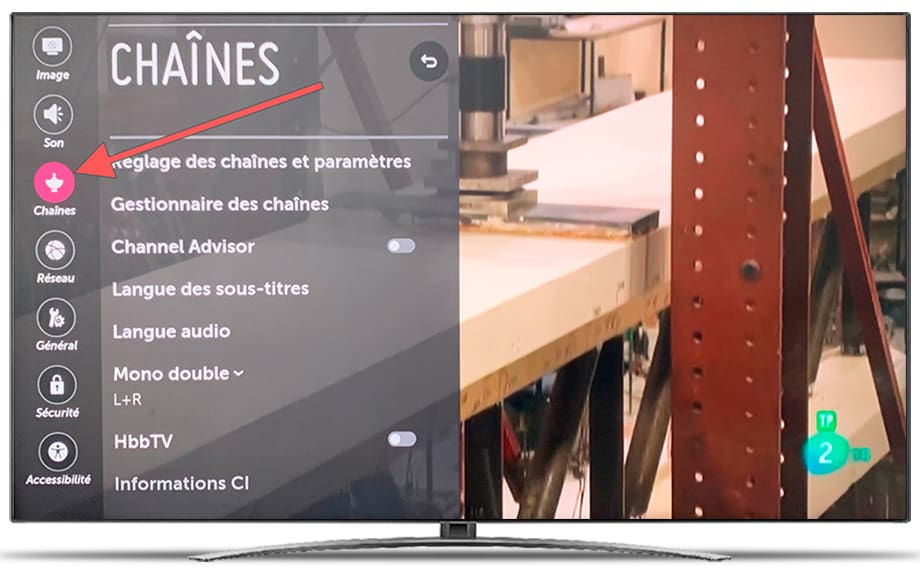
4- Quatrième étape:
Sélectionnez la deuxième option «Gestionnaire des chaînes» et appuyez sur le bouton central de la télécommande pour accéder à la gestion des chaînes.
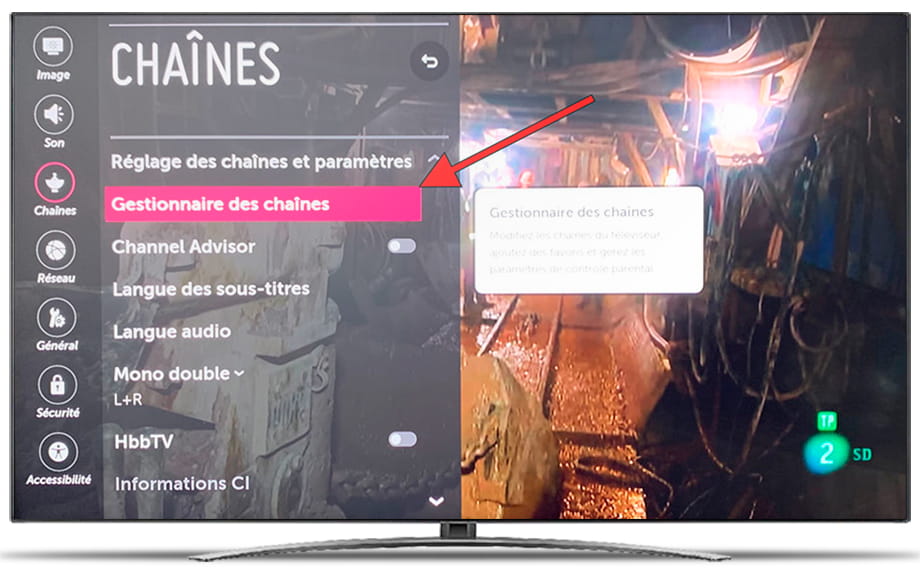
5- Cinquième étape:
Le menu de gestion des chaînes apparaîtra, cliquez sur "Modifier tous les programmes".

6- Sixième étape:
La liste des chaînes syntonisées apparaîtra sur votre LG 75QNED80T3A, sélectionnez la chaîne dont vous souhaitez modifier l'ordre.

7- Septième étape:
Appuyez sur le bouton bleu de votre télécommande ou avec le curseur sur l'écran cliquez sur le bouton "Modifier les numéros des chaînes" en haut à droite de l'écran de votre LG 75QNED80T3A.
8- Huitième étape:
Supprimez le numéro de programme actuel à l'aide du bouton icône qui contient une croix avec une flèche vers la gauche.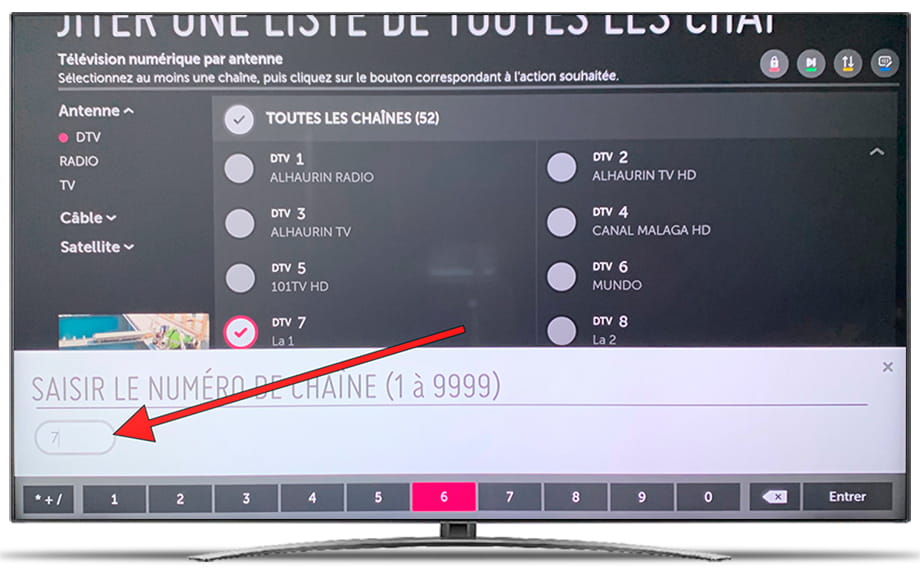
9- Neuvième étape:
Entrez le nouveau numéro de position où vous voulez que ce canal apparaisse et appuyez sur le bouton "Entrer" pour confirmer.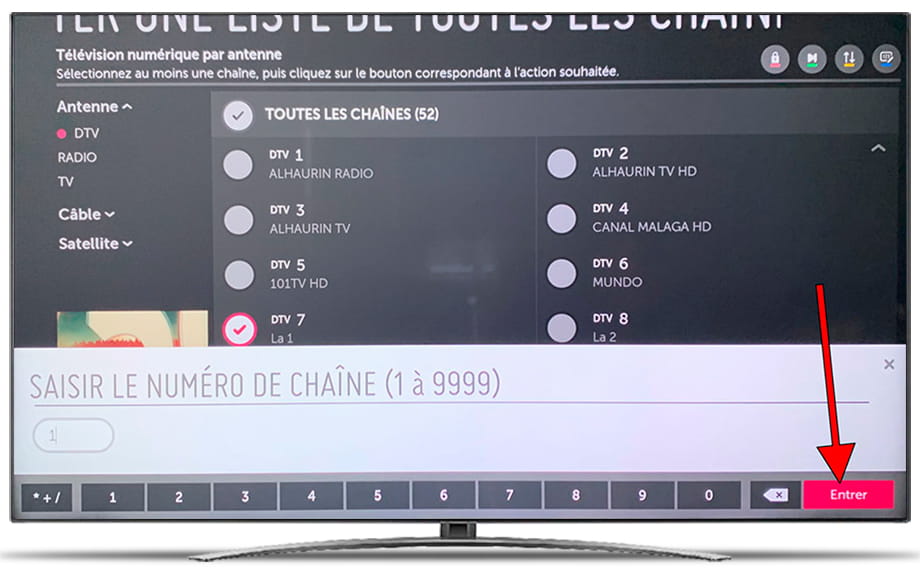
10- Dixième étape:
Répétez la même procédure pour le reste des chaînes que vous souhaitez organiser sur votre téléviseur LG 75QNED80T3A et lorsque vous avez terminé appuyez sur le bouton "Quitter" de la télécommande ou cliquez sur le X en haut à droite de l'écran.
At-il été utile ?
À propos de l'appareil:
Le LG 75QNED80T3A est un téléviseur avec le système d'exploitation WebOS, un rapport hauteur/largeur de 16:9, 3 ports HDMI, 2 ports USB, une résolution d'écran de 3840 x 2160 píxeles, une diagonale d'écran de 190.5 cm, Bluetooth, Wifi, port Ethernet (RJ45), dimensions de 0 cm de large, 0 cm de haut et 0 cm de profondeur.
Date de sortie 2024-08-30.









